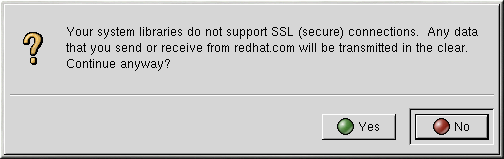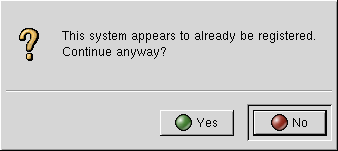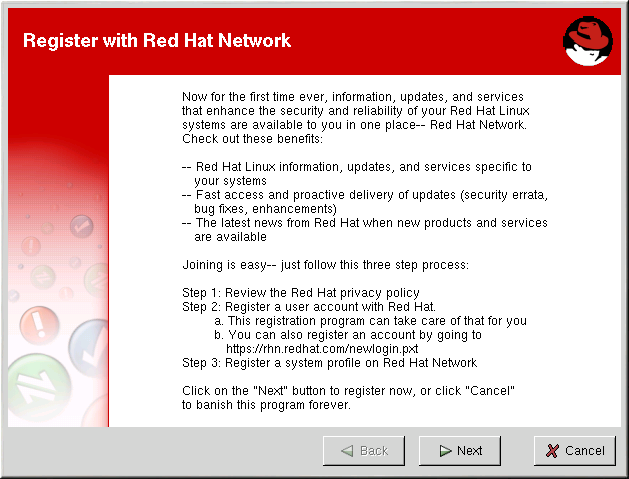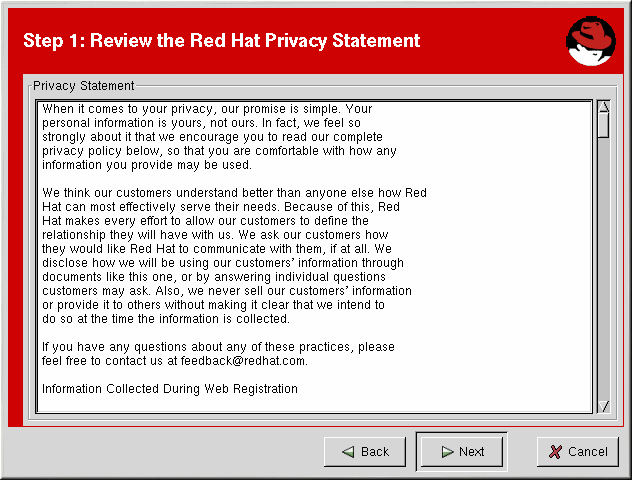Sie müssen Root sein, um ein System bei RHN anzumelden. Wenn Sie den Red Hat Network Registration Client als Standard-Benutzer starten, werden Sie dazu aufgefordert, Ihr Root-Passwort einzugeben, um fortfahren zu können.
Wenn Ihr Benutzername Teil eines größeren Unternehmens-Accounts ist, sollten Sie bei der Anmeldung Ihrer Systeme Vorsicht walten lassen. Standardmäßig landen alle mit
Red Hat Network Registration Client angemeldeten Systeme im Abschnitt 'Ungruppiert' von Systemen, nur sichtbar für Satellite Administratoren. Um sicherzugehen, dass Sie die Kontrolle über das Management dieser Systeme beibehalten, empfiehlt Red Hat Ihrer Organisation, einen Aktivierungsschlüssel in Zusammenhang mit einer ganz bestimmten Systemgruppe zu erzeugen und Ihnen Rechte zu dieser Gruppe zuzuweisen. Sie können sodann Ihr System mittels diesem Aktivierungsschlüssel anmelden und diese Systemprofile innerhalb RHN unmittelbar auffinden. Siehe
Abschnitt 4.5, »Registrieren mit Aktivierungsschlüsseln« für Instruktionen dazu.
Um Red Hat Network Registration Client zu starten, benutzen Sie eine der folgenden Methoden:
Auf dem GNOME-Desktop gehen Sie zum Hauptmenü auf der Menüleiste => => => =>
Auf dem KDE Desktop gehen Sie zum zum Hauptmenü auf der Menüleiste => => =>
Führen Sie den Befehl rhn_register in einem Shell-Prompt aus (zum Beispiel XTerm oder GNOME-Terminal)
Sie müssen
Python 1.5.2-24 oder eine neuere Version mit Secure Sockets Layer (SSL) Unterstützung verwenden. Ansonsten werden unverschlüsselte Informationen übertragen. Wenn Sie eine ältere Version von Python besitzen, so werden Sie die in
Abbildung A.2, »Benuzten Sie Python 1.5.2-24 oder neuere Version« gezeigte Nachricht sehen. Um die Version von Python auf Ihrem System zu ermitteln, benutzen Sie den Befehl
rpm -q python. Es wird strengstens empfohlen,
Python 1.5.2-24 oder höher zu verwenden.
Wenn Sie sich bereits angemeldet haben und Sie versuchen sich nochmals anzumelden, erscheint das Dialogfenster wie in
Abbildung A.3, »Warnung: Dieses System ist bereits angemeldet« abgebildet. Wenn Sie fortfahren, wird die Datei Ihres bestehenden digitalen Zertifikats überschrieben (
/etc/sysconfig/rhn/systemid) und gleichzeitig ein anderes Systemprofil erzeugt. In Folge werden Sie Ihr vorheriges Systemprofil nicht mehr länger benutzen können — wählen Sie
Ja nur dann aus, wenn Sie dies auch wirklich beabsichtigen.
Wenn Sie eine bestehende System-Anmeldung überschreiben, können Sie das unbenutzte Profil über die Website unter
https://rhn.redhat.com löschen.
Der Anfangsbildschirm für den
Red Hat Network Registration Client enthält einen kurzen Überblick über die erhältlichen Dienste und die zur Anmeldung erforderlichen Schritte (siehe
Abbildung A.4, »Begrüßungsbildschirm«). Klicken Sie
Weiter, um mit dem Anmeldevorgang fortzufahren. Wenn Sie
Abbrechen drücken, wird der Anmeldeprozess beendet und es wird keine Information versandt.
Red Hat hat sich dem Schutz Ihrer Daten verschrieben (siehe
Abbildung A.5, »Red Hat Datenschutzerklärung«). Die während des Red Hat Network Anmeldevorgangs gesammelten Informationen, werden dazu verwendet, ein Systemprofil anzulegen. Das Systemprofil ist unerlässlich, wenn Sie Update-Benachrichtigungen zu Ihrem System erhalten möchten.